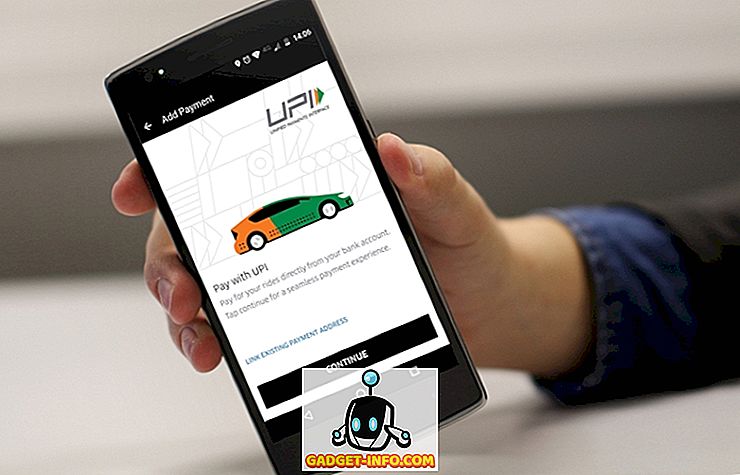Fundada en 2009 por Garrett Camp y Travis Kalanick, Uber ha crecido a pasos agigantados en los últimos ocho años para convertirse en el principal agregador de transporte en el mundo. Con algunas excepciones notables, la compañía es prácticamente el líder del mercado en la industria en la mayoría de las regiones en las que opera, y solo recientemente, afirmó haber cruzado 5.000 millones de viajes en todo el mundo desde su creación. Esto no debería sorprender a nadie, ya que el servicio está disponible en casi 600 ciudades de todo el mundo, incluidas 29 en la India. Sin embargo, aunque millones de personas en todo el mundo usan la plataforma cada mes, muchos no pueden aprovechar al máximo el servicio, principalmente debido a su falta de familiaridad con todas las funciones que la aplicación trae a la mesa. A lo largo del curso de este artículo, lo guiaremos a través de algunos de los consejos y trucos clave de Uber que puede intentar para que su experiencia en la plataforma sea mucho mejor. Bueno, sin más preámbulos, aquí hay 12 trucos geniales de Uber que debes saber:
1. Conozca su calificación en Uber
Si alguna vez usaste Uber en tu vida, ya sabes que todos los pilotos pueden calificar sus conductores según su experiencia. Sin embargo, no todos saben que los conductores también pueden calificar al jinete . Si bien los conductores son expulsados de la plataforma si sus calificaciones caen por debajo de un umbral particular que varía de una ciudad a otra y de un país a otro, los usuarios también pueden ser bloqueados temporalmente o incluso de forma permanente en función de sus calificaciones si la compañía considera que su negocio simplemente no vale El problema para sus 'conductores-socios'. Siendo ese el caso, vale la pena saber cómo lo perciben sus conductores, y el mejor criterio para ello es la calificación que obtiene de ellos.
Entonces, ¿cómo saber su calificación de Uber? Anteriormente, tenía que profundizar en el menú Configuración en la aplicación Uber y luego enviar una solicitud a los servidores de Uber para conocer su calificación, pero ahora todo el proceso se ha simplificado considerablemente. Todo lo que tiene que hacer ahora es simplemente tocar en el pequeño 'Menú de hamburguesas' (tres líneas pequeñas) en la parte superior izquierda de su aplicación Uber, y podrá ver su calificación al frente y al centro en el deslizable Panel, como se resalta en la imagen de abajo.

Sólo recuerda una cosa sin embargo; Tendrá que hacer varios viajes para que sus calificaciones comiencen a aparecer en su aplicación, ya que Uber no quiere que sepa que el primer conductor con el que montó le dio una calificación de una estrella.
2. Libro de viaje para otra persona
Esta es una característica relativamente nueva que Uber lanzó oficialmente hace unas semanas. Aunque técnicamente siempre se pueden reservar taxis para otra persona, se requiere que juegue un poco con la aplicación y evite algunas restricciones que impone la compañía para evitar abusos, pero ahora, el proceso se ha simplificado mucho. . Una vez que se asegure de que está ejecutando la última versión de Uber, hay dos maneras de reservar un viaje para otra persona, dependiendo de si tiene el número de contacto de esa persona en su teléfono o no.
Si tiene su número en su dispositivo, puede optar por otorgarle a Uber el permiso para acceder a su lista de contactos si aún no lo ha hecho. Para hacerlo, simplemente vaya a Configuración -> Aplicaciones -> Permisos para otorgarle a Uber acceso a sus contactos, y una vez que haya terminado, inicie la aplicación y complete el destino en el cuadro 'Destino' como de costumbre. Ahora viene la parte interesante. De manera predeterminada, el punto de recogida será su ubicación actual si su GPS / Ubicación está activado, pero deberá cambiarlo a la ubicación de la persona para la que está reservando este taxi. El proceso en sí es idéntico a elegir su propio punto de recogida con los servicios de ubicación en su dispositivo desactivados, por lo que realmente no debería ser un problema.
Una vez que Uber detecte que su ubicación actual no es el punto de recogida que ha completado, le preguntará si el viaje es para usted o para otra persona. Simplemente seleccione “Alguien más” y, desde la página resultante, navegue hasta el nombre / número de contacto de la persona que tomará este viaje .

Después de eso, todo lo que debe hacer es seleccionar ese contacto en particular antes de reservar el taxi, solo para que el conductor sepa con quién comunicarse en caso de que necesite alguna aclaración. También puede ingresar manualmente el número de contacto del posible pasajero en la aplicación, en caso de que no quiera otorgarle a Uber ningún permiso adicional o no tenga su número almacenado en su dispositivo.

3. Editar la ubicación de recogida
Uber le permite modificar su ubicación de recogida una vez confirmada su reserva, pero viene con algunas condiciones previas. En primer lugar, solo se le permite hacerlo una vez por cada viaje, así que asegúrese de ingresar la ubicación correcta mientras edita. En segundo lugar, una vez que un conductor de Uber acepta su reserva, solo puede modificar su ubicación dentro de un pequeño radio de su punto de recogida solicitado inicialmente, y no una ubicación completamente nueva en toda la ciudad. Finalmente, la función no está disponible en UberPool, por lo que si ha reservado un taxi compartido, tendrá que correr a su punto de recogida programado si aún no está allí.
Ahora que conoce las limitaciones de esta función, comencemos a ver cómo puede modificar realmente su punto de recogida. Una vez que haya reservado un Uber, verá un botón 'Editar' junto a su ubicación de recolección . Toca eso y obtendrás un pequeño círculo gris alrededor del punto de recogida solicitado inicialmente . Ahora puede proceder a escribir una nueva dirección o arrastrar el pin a la ubicación a la que desea que llegue su cabina. Sin embargo, en cada caso, la nueva ubicación debe estar dentro de ese círculo gris para que su solicitud sea aceptada. Una vez que haya terminado de elegir la nueva ubicación, simplemente toque "Confirmar" para completar su solicitud.

4. Cambiar destino final / ingresar múltiples destinos
Esta es otra característica que está disponible en todos los servicios de Uber, excepto en UberPool. Para cambiar el destino final de su viaje mientras está en viaje, solo toque en el cuadro “Ingresar Destino / Destino”, comience a escribir una nueva dirección y elija entre las opciones que se muestran a continuación. Es realmente así de simple. Obviamente, se le cobrará por todo el viaje según la distancia recorrida y el tiempo transcurrido en la cabina, pero podrá llegar a su destino deseado sin tener que pasar por la molestia de cambiar de cabina si cambia de opinión. Su destino a mitad del viaje.

También puede usar este truco para programar múltiples paradas con su Uber en caso de que quiera recoger a alguien o dejar a alguien antes de llegar a su destino final. Para hacerlo, simplemente coloque en su primer destino para reservar su viaje como de costumbre. Una vez que haya llegado a esa ubicación, puede actualizar su destino final de la misma manera que se describe en el último párrafo.
5. Guardar ubicaciones frecuentes
¿Cansado de escribir la misma dirección una y otra vez en tu aplicación Uber al reservar tu viaje? Uber tiene una solución bastante simple para ti. Si bien siempre puede guardar hasta dos direcciones como 'Trabajo' y 'Inicio', la compañía, recientemente, lanzó una función mejorada 'Lugares guardados' que permite a los usuarios guardar múltiples ubicaciones en lugar de dos. La nueva versión de Saved Places se lanzó recientemente en países como los EE. UU. E India hace unas semanas y estará disponible en todo el mundo a finales de este año, en caso de que haya una publicación en el blog oficial de la compañía.
Sin embargo, no importa dónde se encuentre, aún puede guardar al menos dos direcciones de su elección en la aplicación. Para hacer eso, toca el 'Menú de hamburguesas' en la parte superior izquierda de la pantalla de inicio de Uber y selecciona Configuración . Una vez en la página de Configuración, verá las opciones 'Inicio' y 'Trabajo' en la parte frontal y central. Toque en uno de los dos, escriba la dirección y elija entre las opciones proporcionadas. En el momento en que hagas eso, tu elección se guardará automáticamente. Por supuesto, puede editar o eliminar sus ubicaciones guardadas en cualquier momento.

6. Programar un viaje en avance
En agosto pasado, Uber lanzó una nueva función para su aplicación que permite a los usuarios programar un viaje con hasta 30 días de anticipación. Si bien la función estaba inicialmente disponible solo en los EE. UU., Desde entonces se ha extendido a muchos otros mercados en todo el mundo. Por lo tanto, es probable que pueda utilizar esta función sin importar dónde se encuentre, aunque la forma en que puede reservar su viaje varía de una ciudad a otra.
Para programar un viaje en Uber por adelantado, toque el ícono del temporizador que se encuentra a la derecha del cuadro 'Where To' que lo recibe cada vez que abre la aplicación. Serás recibido con la pantalla que puedes ver en la segunda captura de pantalla a continuación. Puede tocar la fecha y la hora para configurar esos parámetros a su gusto antes de seleccionar la ubicación como de costumbre, y una vez que lo haga, debe obtener un presupuesto para su viaje.

Dependiendo de dónde se encuentre, debería poder programar su viaje con UberGo, UberX, UberXL o cualquier otro nivel que Uber ofrezca en su área, excepto UberPool.
7. Compartir ETA y estado del viaje con amigos
Uber le permite enviar el estado de su viaje y los detalles de la ubicación a las personas en su lista de contactos, siempre que le hayan dado los permisos necesarios. Puede usar esta función para tranquilizar a sus seres queridos con respecto a su seguridad o para dejar que su jefe compruebe por sí mismo que está realmente atascado en el tráfico y que no tiene excusas para llegar tarde al trabajo. Una vez que comience su viaje, puede compartir su ubicación y ETA (Hora estimada de llegada) con las personas de su elección tocando el botón 'Compartir ETA' y seleccionando sus contactos como se muestra en la siguiente imagen.

Uber les enviará un enlace a su mapa de viaje en vivo a través de un mensaje de texto estándar, y podrán seguir su viaje hasta que llegue a su destino, independientemente de si tienen Uber instalado en su dispositivo o no.
8. Desbloquee los filtros de Snapchat personalizados con información de ETA
Uber introdujo una nueva función a fines del año pasado que permite a los usuarios desbloquear filtros personalizados en Snapchat. Lo que es realmente genial es que estos filtros vienen con información de ETA, por lo que puede ajustar su ETA a sus seres queridos de una manera divertida, en lugar de usar el servicio de mensajería habitual. Si ya eres usuario de Snapchat, verás la tarjeta de Snapchat en el canal de información de tu viaje en la parte inferior de la pantalla una vez que comiences tu viaje. Luego, puede tocar en la tarjeta y elegir el filtro que desee, antes de tomar una selfie y deslizar el dedo hacia la derecha para enviarla a los contactos de su elección.

9. dividir la tarifa con los amigos
Entonces, usted y un grupo de sus amigos deciden ir de compras al centro comercial para ir de compras, luego saltar al multiplex local para la última película de superhéroes y, finalmente, cenar en el nuevo restaurante tailandés que sus colegas simplemente pueden ' t dejar de delirar sobre. Con tantos viajes en taxi, mantener un registro de las tarifas y dividirlas de manera uniforme después, a menudo es un asunto desordenado, lento e impropio que chupa la diversión de una noche divertida. Para evitar eso, simplemente puede usar la opción "Tarifa dividida" para dividir el costo del viaje con las personas en su lista de contactos.
Para ejercer la opción, deberá seleccionar la opción 'Tarifa dividida' que estará visible en la parte inferior de su pantalla una vez que el conductor haya aceptado su solicitud de viaje, y luego elegir los nombres de las personas (de su lista de contactos) Quiero dividir la tarifa con. Uber enviará un SMS a sus contactos elegidos, notificándoles su intención de dividir la tarifa con ellos. Si están de acuerdo, la tarifa se deducirá uniformemente de las tarjetas almacenadas con cada una de sus cuentas de Uber y, en el improbable escenario de que alguien se niegue, la tarifa se dividirá entre las que aceptaron.

La opción de dividir tarifas está disponible en la mayoría de los países en los que Uber opera, y se aplica a todos los servicios de Uber, incluido UberPool, pero sus amigos deberán aceptar su oferta para dividir la tarifa antes de que finalice el viaje. Tendrás que hacer el pago desde tu propio bolsillo. Por supuesto, esto solo se aplica si está pagando con tarjetas o billeteras electrónicas, por lo que si está usando dinero en efectivo para pagar Uber, todavía tendrá que sacar su calculadora para dividir el costo a la antigua usanza.
10. Compartir el código de invitación para descuentos y viajes gratis
Uber ofrece un pequeño incentivo a sus usuarios existentes para que sean sus abanderados y embajadores de la marca. Una vez que se registre y comience a conducir con Uber, obtendrá su propia y única cita de invitación que podrá enviar a sus amigos, familiares, compañeros de trabajo, conocidos y casi a cualquier persona que crea que podría estar interesado en inscribirse en el Servicio. Una vez que se inscriban con su código único, tanto usted como el nuevo solicitante recibirán descuentos en su próximo viaje (s).

Si bien este incentivo se aplica en la mayoría de los mercados en los que opera Uber, la cantidad exacta varía de un país a otro. Por ejemplo, en los EE. UU. Y Canadá, los pasajeros obtienen entre $ 10 y $ 20 de descuento en su primer viaje, mientras que en la India obtienen Rs. 50 de descuento en cada uno de sus primeros tres viajes . Después de que el nuevo usuario haya completado con éxito su primer viaje, el referente también recibe exactamente el mismo descuento según las políticas vigentes en su país / ciudad. Los descuentos se aplican automáticamente, por lo que nadie debe preocuparse por completar el código de invitación una y otra vez.
11. Personaliza tu código de invitación
Así que ahora sabe que puede usar códigos de invitación no solo para obtener descuentos, sino también para ahorrar dinero para sus seres queridos. Sin embargo, ¿sabe que incluso puede crear su propio código personalizado para reemplazar el engaño generado automáticamente por Uber? Para hacerlo, deberá iniciar sesión en el sitio web de la compañía (riders.uber.com) con sus credenciales, ya que la aplicación móvil no le permite hacerlo. Sin embargo, si puedes ver más allá de esa pequeña molestia (si puedes llamarlo así), el proceso en sí es bastante simple.

12. Escuche Spotify y Pandora durante su viaje (solo iOS, no disponible en India):
Si bien los 10 consejos y trucos enumerados anteriormente son aplicables, independientemente de si utiliza Android o iOS, solo se puede acceder a la integración de Spotify / Pandora a través de la aplicación de iOS a partir de ahora, sin información sobre cuándo podría llegar la función en Android. Además, su conductor también debe haber habilitado esta función a través de su aplicación para que pueda escuchar la música que eligió durante su viaje, pero una vez que se cumplan esas condiciones, verá la tarjeta de música Pandora en su canal de viaje. Luego, puede tocar en la opción 'Reproducir su propia música' para registrarse o iniciar sesión en una cuenta de Spotify Premium. Una vez que haya iniciado sesión, puede elegir canciones, estaciones o listas de reproducción previamente seleccionadas para reproducir durante su viaje. No hace falta decir que esta función no estará disponible en lugares como India donde ni Spotify ni Pandora están oficialmente disponibles.
Usa Uber mejor con estos trucos de Uber
Así que estas fueron 12 de las mejores cosas que podrías hacer para aprovechar aún más el servicio de viaje compartido más popular del mundo. Muchos de los trucos mencionados anteriormente requieren tener instalada la última versión de Uber, así que asegúrese de actualizar la aplicación antes de probar estos trucos. Entonces, pruebe estos trucos de Uber en su teléfono inteligente Android o iPhone y háganos saber lo que piensa. Además, si conoce otros trucos geniales de Uber, asegúrese de mencionarlos en la sección de comentarios a continuación.